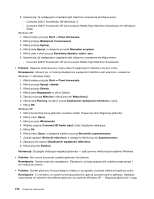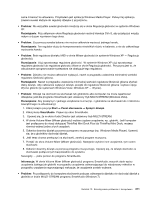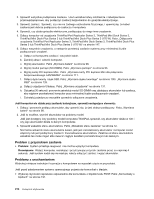Lenovo ThinkPad T420s (Polish) User Guide - Page 233
Problemy z trybami uśpienia wstrzymania i hibernacji, Problem, Rozwiązanie, Uwagi
 |
View all Lenovo ThinkPad T420s manuals
Add to My Manuals
Save this manual to your list of manuals |
Page 233 highlights
Jeśli komunikat o błędzie pojawia się w trakcie ładowania przez system operacyjny konfiguracji pulpitu po zakończeniu testu POST: 1. Odwiedź serwis WWW wsparcia Lenovo pod adresem http://www.lenovo.com/support i wyszukaj dany komunikat o błędzie. 2. Odwiedź stronę główną bazy wiedzy Microsoft Knowledge Base pod adresem http://support.microsoft.com/ i wyszukaj dany komunikat o błędzie. Problemy z trybami uśpienia (wstrzymania) i hibernacji • Problem: Komputer zostaje nieoczekiwanie przestawiony do trybu uśpienia (wstrzymania). Rozwiązanie: Gdy procesor się przegrzewa, komputer jest automatycznie przestawiany do trybu uśpienia (wstrzymania), aby umożliwić jego ostygnięcie. Ma to na celu ochronę procesora i innych komponentów wewnętrznych. Sprawdź ustawienia trybu uśpienia (wstrzymania) za pomocą programu Power Manager. • Problem: Komputer przechodzi do trybu uśpienia (wstrzymania) - wskaźnik trybu uśpienia (wstrzymania) jest aktywny - od razu po teście POST. Rozwiązanie: Upewnij się, że: - Akumulator jest naładowany. - Temperatura otoczenia mieści się w zakresie dopuszczalnym dla pracy systemu. Patrz „Elementy" na stronie 15 i „Specyfikacje" na stronie 17. Jeśli akumulator jest naładowany, a temperatura mieści się w dopuszczalnym zakresie, należy oddać komputer do serwisu. • Problem: Zostaje wyświetlony komunikat o błędzie „critical low-battery error" (błąd krytycznie niskiego poziomu energii akumulatora) i komputer natychmiast się wyłącza. Rozwiązanie: Akumulator się wyczerpuje. Należy podłączyć do komputera zasilacz i podłączyć go do gniazda elektrycznego lub wymienić akumulator na naładowany. • Problem: Ekran komputera pozostaje wygaszony po naciśnięciu klawisza Fn w celu wyjścia z trybu uśpienia (wstrzymania). Rozwiązanie: Sprawdź, czy w czasie, gdy komputer był w trybie uśpienia (wstrzymania), nie został odłączony lub wyłączony monitor zewnętrzny. Jeśli monitor zewnętrzny został odłączony lub wyłączony, podłącz go lub włącz przed wyjściem z trybu uśpienia (wstrzymania). Jeśli tego nie zrobisz, naciśnij klawisze Fn+F7, aby włączyć ekran komputera. Uwagi: - Jeśli używasz kombinacji klawiszy Fn+F7 do zastosowania schematu prezentacji, naciśnij je przynajmniej trzykrotnie w ciągu trzech sekund, aby wyświetlić obraz na ekranie komputera. - Jeśli komputer jest modelem z systemem Windows 7, nie obsługuje schematu prezentacji. • Problem: Komputer nie wychodzi z trybu uśpienia lub świeci się wskaźnik trybu uśpienia (wstrzymania), a komputer nie działa. Rozwiązanie: Jeśli komputer nie wychodzi z trybu uśpienia (wstrzymania), być może został przestawiony do trybu uśpienia (wstrzymania) lub hibernacji automatycznie na skutek wyczerpania się akumulatora. Sprawdź wskaźnik trybu uśpienia (wstrzymania). - Jeśli wskaźnik trybu uśpienia (wstrzymania) świeci, komputer jest w trybie uśpienia (wstrzymania). Podłącz do komputera zasilacz i naciśnij klawisz Fn. - Jeśli wskaźnik trybu uśpienia (wstrzymania) nie świeci, komputer jest w trybie hibernacji lub jego zasilanie jest wyłączone. Podłącz do komputera zasilacz, a następnie naciśnij wyłącznik zasilania. Rozdział 10. Rozwiązywanie problemów z komputerem 215